Meskipun pengguna Debian akhir-akhir ini dapat melakukan berbagai operasi melalui program yang memiliki GUI kelas atas, ada beberapa alasan untuk menggunakan baris perintah Linux yang disebut Terminal. Melalui Terminal, Anda dapat mengakses banyak perintah Linux asli yang kuat serta fitur baris perintah yang memberdayakan dari banyak aplikasi desktop. Anda dapat menginstal perangkat lunak ke Debian Anda dengan lebih mudah melalui Command Line, daripada alternatif instalasi grafis. Anda mungkin telah melihat bahwa banyak panduan bantuan online akan memberi tahu Anda cara menyelesaikan masalah melalui Command Line. Apa pun lingkungan desktop yang Anda gunakan atau versi Linux yang Anda gunakan, perintah Terminal biasanya sama.
Jika Anda benar-benar orang yang paham baris perintah seperti saya, Anda mungkin menemukan bahwa aplikasi Terminal sebagian besar terbuka di Debian Anda. Bahkan jika tidak, Anda mungkin merasa kesulitan untuk membuka Terminal berulang kali untuk penggunaan yang sering. Jika itu masalahnya, kami akan merekomendasikan Anda konsol drop-down bernama Guake. Guake adalah terminal top-down untuk Gnome (dalam gaya Yakuake untuk KDE, Tilda atau terminal yang digunakan di Quake).
Pada artikel ini, kami akan menjelaskan cara menginstal Guake di Debian Anda melalui baris perintah. Kami juga akan menjelaskan cara melakukan beberapa fungsi dasar di Guake melalui keyboard. Kami telah menjalankan perintah dan prosedur yang disebutkan dalam artikel ini pada Debian 10 Buster sistem.
Instal Guake melalui Repositori Debian resmi
Guake untungnya tersedia di repositori resmi Debian Stable Main dan dapat dengan mudah diinstal melalui baris perintah. Kami akan menggunakan baris perintah Debian, Terminal, untuk menginstal Guake di sistem kami. Anda dapat membuka Terminal tetapi terlebih dahulu mengakses bilah pencarian Peluncur Aplikasi dengan menekan tombol Super(Windows) lalu mencari Terminal sebagai berikut:
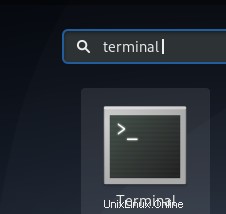 .
.
Langkah selanjutnya adalah memperbarui indeks repositori sistem Anda melalui perintah berikut:
$ sudo apt-get update
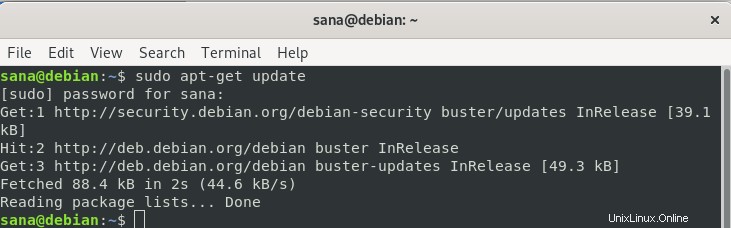
Harap diperhatikan bahwa hanya pengguna yang berwenang yang dapat menambah, menghapus, dan mengonfigurasi perangkat lunak di Debian.
Sekarang, masukkan perintah berikut sebagai sudo untuk menginstal Guake ke Debian Anda:
$ sudo apt-get install guake
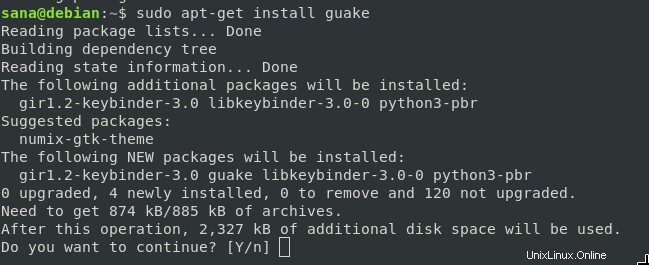
Sistem mungkin meminta Anda dengan opsi Y/n untuk melanjutkan penginstalan. Masukkan Y lalu tekan enter; Guake kemudian akan diinstal pada sistem Anda.
Anda dapat memeriksa nomor versi Guake dan juga memverifikasi bahwa itu memang diinstal pada sistem Anda melalui perintah berikut:
$ guake --version
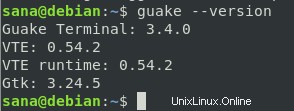
Untuk memeriksa bagaimana Anda dapat menggunakan Guake melalui Terminal, Anda dapat memperoleh bantuan melalui perintah berikut:
$ guake --help
Untuk halaman manual yang lebih detail, Anda dapat menggunakan perintah berikut:
$ man guake
Luncurkan dan Gunakan Guake
Guake dapat diluncurkan baik melalui UI dan baris perintah. Jalankan perintah berikut di Terminal Anda untuk meluncurkan aplikasi:
$ guake
Atau, Anda dapat memasukkan kata kunci yang relevan dalam pencarian Peluncur Aplikasi sebagai berikut untuk sampai ke Terminal Guake:
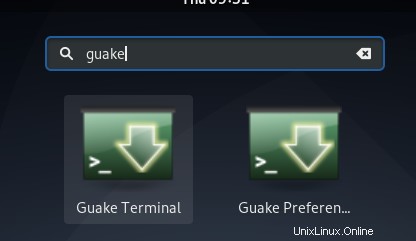
Seperti inilah tampilan terminal Guake Anda secara default.
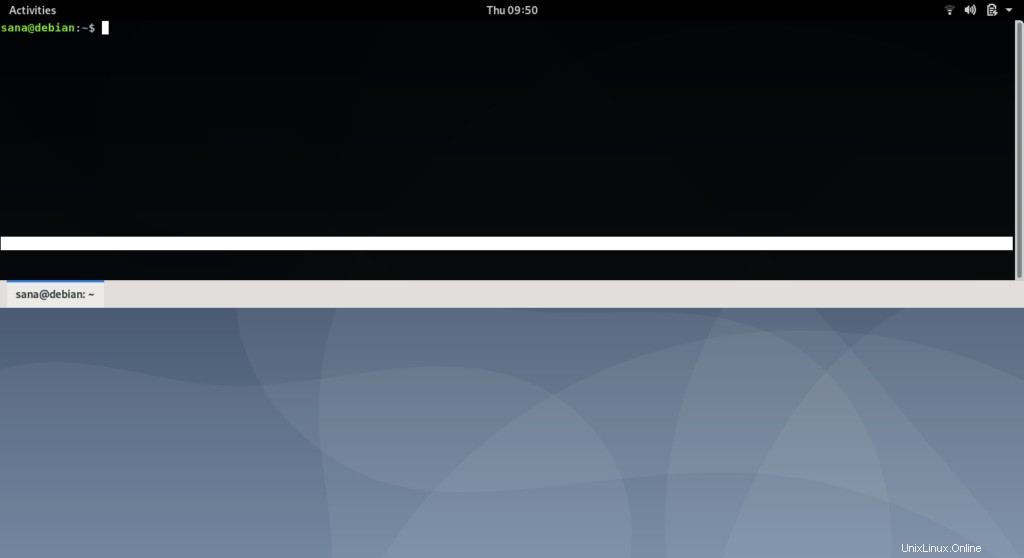
Berikut adalah beberapa hal penting yang dapat Anda lakukan setelah meluncurkan Guake di sesi Debian Anda saat ini:
Tampilkan/Sembunyikan Guake:
Tekan tombol F12 untuk menampilkan/menyembunyikan terminal.
Atau, Anda dapat menggunakan perintah berikut untuk menampilkan dan menyembunyikan terminal Guake:
$ guake --show
$ guake --hide
Buka tab Baru:
Anda dapat membuka tab baru di Guake dengan menggunakan sintaks perintah berikut:
$ guake -n [/path/to/folder]
Misalnya, perintah berikut akan membuka tab dengan lokasi saat ini sebagai folder beranda pengguna saat ini:
$ guake -n /usr/[username]/home
Ini adalah lokasi default di mana Terminal Anda terbuka di Debian.
Keluar dari Guake:
Anda dapat keluar dari Gauke melalui perintah berikut:
$ guake -q
Sekarang, terminal Guake, tentu saja, tidak akan terbuka melalui tombol f12.
Buka Preferensi Guake:
Guake Preferences UI memungkinkan Anda mengontrol tampilan dan perilaku terminal Quake Anda dengan sangat baik. Gunakan perintah berikut untuk melihat Preferensi Guake:
$ guake -p
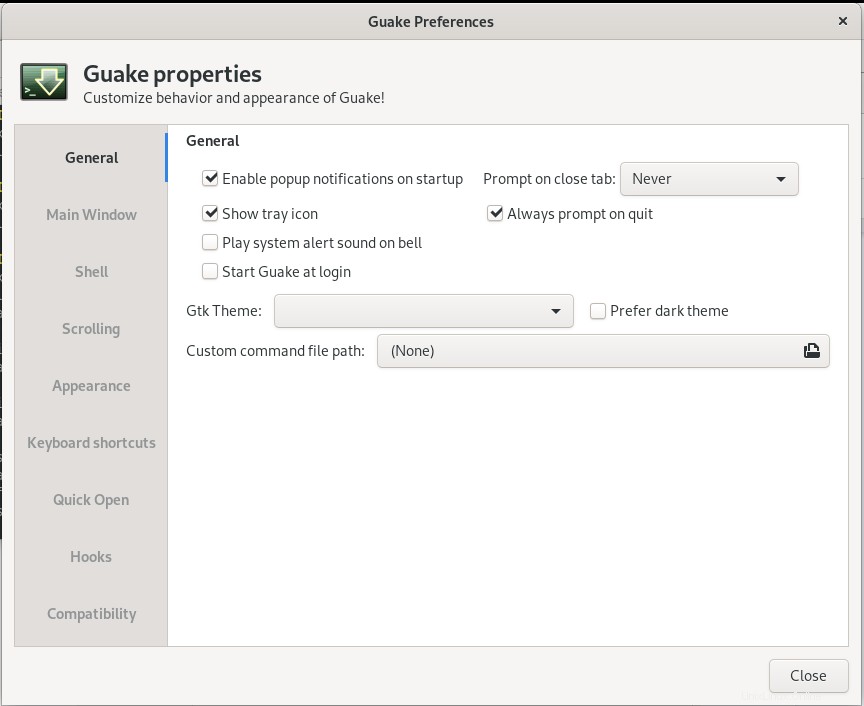
Hapus Guake
Jika Anda ingin menghapus Guake, Anda dapat melakukannya melalui baris perintah menggunakan perintah berikut:
$ sudo apt-get remove guake
Untuk menghapus alat dengan semua konfigurasi yang mungkin telah Anda buat, gunakan perintah berikut sebagai sudo:
$ sudo apt-get purge guake
Dengan Guake, Anda selalu memiliki Terminal yang selalu tersedia di desktop Debian Anda, hanya dengan satu kunci F12!